Android에서 Android로 앱을 전송하는 방법
게시 됨: 2023-07-21| 새 Android 휴대폰을 구입하고 기존 휴대폰의 모든 앱을 새 휴대폰으로 옮기고 싶었던 적이 있습니까? 아니면 여러 Android 기기를 가지고 있고 그 기기 간에 앱을 동기화하고 싶으신가요? 위 질문 중 하나라도 '예'라고 답했다면 이 블로그가 바로 당신을 위한 것입니다! |
당신도 나와 같다면 아마도 Android 휴대폰에 매일 사용하는 앱이 많이 있을 것입니다. 업무, 사교 활동, 교육, 엔터테인먼트 등 앱은 우리의 삶을 더욱 쉽고 재미있게 만들어줍니다. 하지만 새 Android 휴대전화를 구입하고 모든 앱과 앱 데이터를 휴대전화에 보관하고 싶다면 어떻게 될까요? 아무것도 잃지 않고 Android에서 Android로 앱을 어떻게 전송합니까?
한 Android 기기에서 다른 Android 기기로 앱을 전송하는 것은 복잡하고 시간이 많이 걸리는 프로세스라고 생각할 수 있습니다. 하지만 꼭 그럴 필요는 없습니다. 사실 쉽고 빠르게 할 수 있는 방법은 여러 가지가 있습니다. 이번 블로그 게시물에서는 네 가지 방법으로 Android에서 Android로 앱을 전송하는 방법을 보여 드리겠습니다.
Android에서 Android로 앱을 전송하는 이유는 무엇입니까?
한 Android 기기에서 다른 Android 기기로 앱을 전송하려는 데에는 여러 가지 이유가 있습니다. 가장 일반적인 것들은 다음과 같습니다:
- 시간을 절약 하고 새 휴대폰에 앱을 다시 다운로드하고 설치하는 번거로움을 피하고 싶습니다.
- 설정, 기본 설정, 진행률 등과 같은 앱 데이터를 새 휴대폰에 유지하고 싶습니다.
- 일부 앱을 새 휴대폰으로 이동하여 기존 휴대폰의 공간을 확보 하고 싶습니다.
- 다른 Android 기기를 사용하는 친구나 가족과 좋아하는 앱을 공유 하고 싶습니다.
또한 읽어 보세요: Android에서 모든 기기로 파일을 전송하는 최고의 Android 앱
Android에서 Android로 앱을 보내는 방법 | 4가지 쉬운 방법
Android에서 Android로 앱을 전송하는 방법에는 여러 가지가 있습니다. 상황과 선호도에 따라 가장 적합한 방법을 선택할 수 있습니다. 가장 널리 사용되는 방법은 다음과 같습니다.
목차 목록
- 방법 1: Google 백업 및 복원 사용
- 방법 2: Bluetooth 또는 Wi-Fi Direct 사용
- 방법 3: 타사 앱 사용
- 방법 4: PC 또는 Mac 사용
이제 각 방법을 자세히 이해해 보겠습니다.
방법 1: Google 백업 및 복원 사용
가장 빠르고 쉬운 방법은 Google 백업 및 복원을 사용하는 것입니다. 이전 기기의 Google 드라이브에 앱과 앱 데이터를 백업한 다음 새 기기에서 복원하세요. 방법은 다음과 같습니다.
1단계 = 기존 기기에서 설정 > 시스템 > 백업으로 이동하여 'Google 드라이브에 백업'이 켜져 있는지 확인하세요.
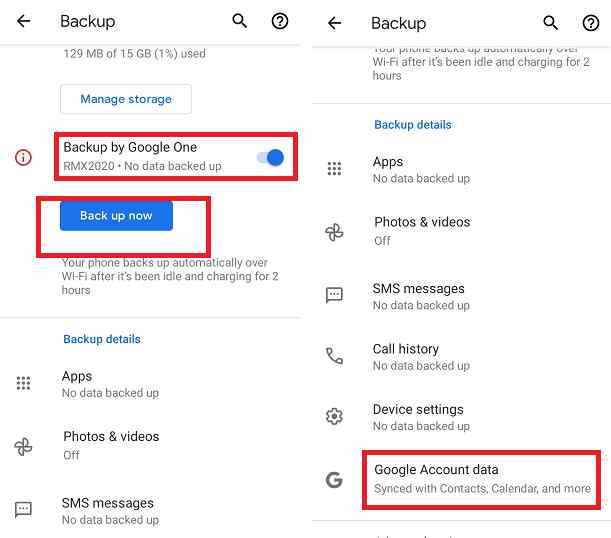
2단계 = 동일한 Google 계정으로 새 기기에 로그인하고 Google 드라이브에서 데이터를 복원하는 옵션을 선택합니다.
3단계 = 앱이 포함된 백업을 선택하세요.
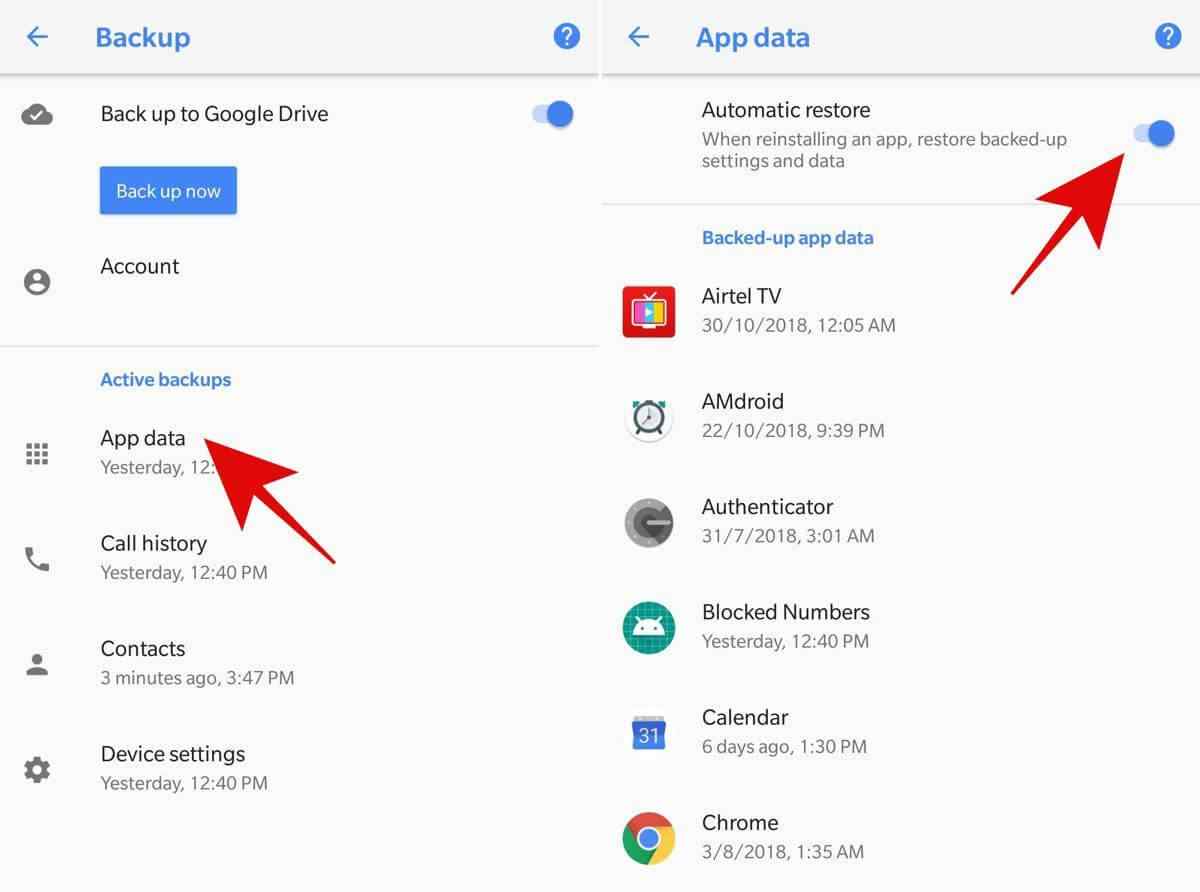

앱과 앱 데이터가 새 기기에 표시됩니다.
방법 2: Bluetooth 또는 Wi-Fi Direct 사용
Android에서 Android로 앱을 이동하는 또 다른 방법은 Bluetooth 또는 Wi-Fi Direct를 사용하는 것입니다. 이는 인터넷을 사용하지 않고도 장치 간에 파일을 보낼 수 있는 무선 기술입니다. 수행 방법은 다음과 같습니다.
1단계 = 두 장치 모두에서 Bluetooth, Wi-Fi Direct 및 위치를 켭니다.
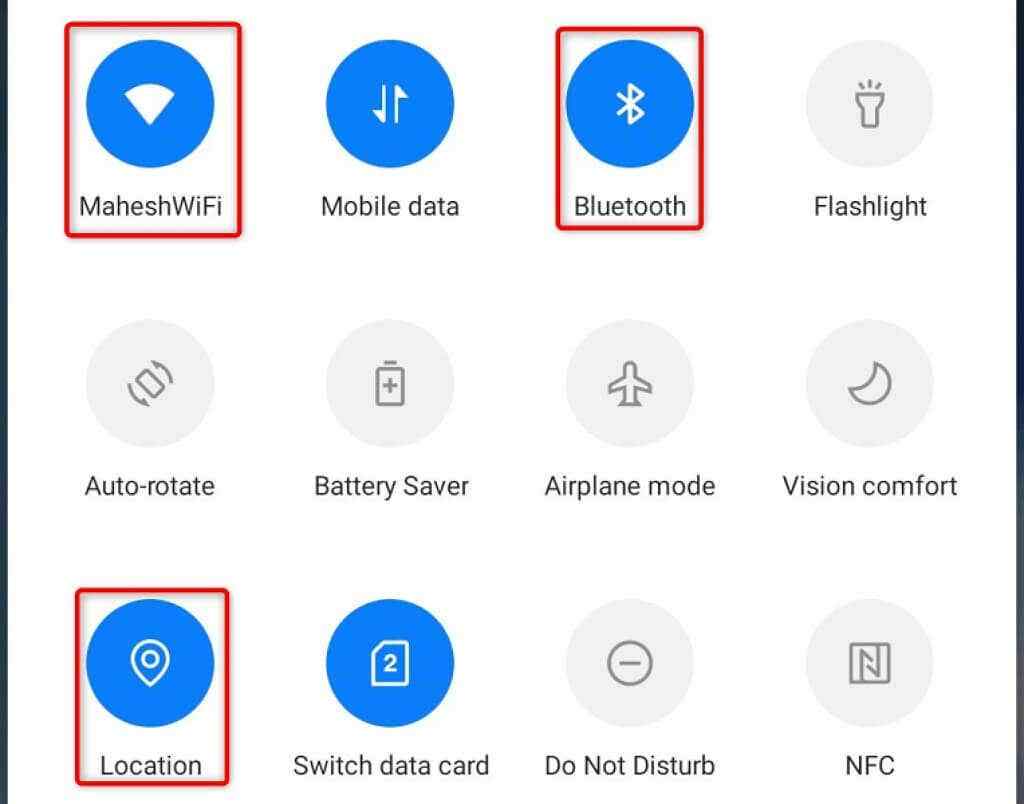
2단계 = 기존 장치에서 설정 > 앱으로 이동하여 전송하려는 앱을 선택하고 공유를 탭한 후 Bluetooth 또는 Wi-Fi Direct를 선택합니다.
3단계 = 새 기기에서 파일 요청을 수락하고 전송이 완료될 때까지 기다린 후 앱을 설치합니다.
전송하려는 각 앱에 대해 이 과정을 반복하면 됩니다! 이것이 Android에서 Android로 앱을 쉽게 이동할 수 있는 방법입니다.
읽어야 합니다: Nearby Share를 사용하여 Android에서 파일을 전송하는 방법
방법 3: 타사 앱 사용
Android에서 Android로 앱을 전송하는 데 있어 더 많은 제어력과 유연성을 원하는 경우 이 작업을 전문으로 하는 타사 앱을 사용할 수 있습니다. Google Play 스토어에는 이러한 앱이 많이 있지만 가장 인기 있는 앱 중 하나는 ShareIt 입니다. 사용 방법은 다음과 같습니다.
1단계 = 두 장치 모두에서 ShareIt을 실행하고 앱을 보내거나 받는 장치에 따라 보내기 또는 받기를 탭합니다.
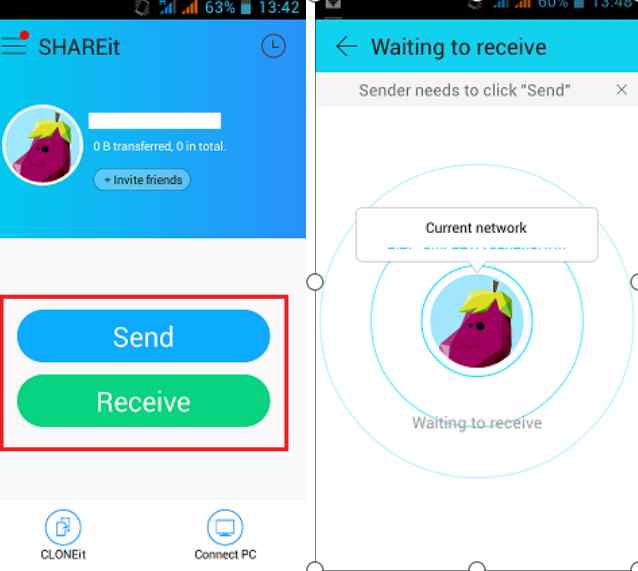
2단계 = 전송 장치에서 전송하려는 앱을 선택하고 보내기를 탭합니다.
3단계 = 수신 장치에서 수신을 탭하고 송신 장치의 연결 요청을 기다립니다.
4단계 = 수락하고 전송이 완료될 때까지 기다립니다.
전송이 완료되면 각 앱 파일을 탭하여 수신 기기에 설치하세요.
방법 4: PC 또는 Mac 사용
제가 보여드릴 마지막 방법은 PC나 Mac을 사용하여 Android에서 Android로 앱을 보내는 것입니다. 이 해결 방법은 다른 해결 방법보다 시간이 오래 걸릴 수 있지만 앱이 많거나 무선 연결에 액세스할 수 없는 경우 유용할 수 있습니다. 수행 방법은 다음과 같습니다.
1단계 = 기존 장치에서 설정 > 개발자 옵션으로 이동하여 USB 디버깅을 활성화합니다.
개발자 옵션이 표시되지 않으면 설정 > 휴대폰 정보로 이동하여 빌드 번호를 7번 탭하여 잠금을 해제하세요.
2단계 = USB 케이블을 사용하여 기존 장치를 PC 또는 Mac에 연결합니다.
컴퓨터에서 장치를 인식할 수 있도록 하려면 일부 드라이버나 소프트웨어를 설치해야 할 수도 있습니다.
3단계 = 컴퓨터에서 파일 탐색기를 열고 앱이 저장된 폴더로 이동합니다.
기기 모델 및 제조업체에 따라 다를 수 있지만 일반적으로 내부 저장소 > Android > 데이터 또는 내부 저장소 > Android > obb에 있습니다.
4단계 = 이제 앱과 앱 데이터가 포함된 폴더를 컴퓨터에 복사하세요.
[ Right Backup ] 또는 [MobileTrans]와 같은 백업 소프트웨어를 사용하여 이 프로세스를 더 쉽게 만들 수도 있습니다.
5단계 = 이 단계에서는 컴퓨터에서 기존 장치를 분리하고 새 장치를 연결할 수 있습니다. 새 장치에서도 USB 디버깅이 활성화되어 있는지 확인하십시오.
6단계 = 컴퓨터에서 기존 장치에서 복사한 폴더를 새 장치의 동일한 위치에 붙여넣습니다. 이름이 같은 일부 기존 폴더를 덮어써야 할 수도 있습니다.
그게 다야! 새 기기에 모든 앱과 앱 데이터가 표시됩니다.
여러 Android 기기에서 앱을 손쉽게 동기화하세요
Android에서 Android로 앱을 전송하는 것은 선호도와 상황에 따라 다양한 방법으로 수행할 수 있습니다. 새로운 Android 기기로 전환할 때 앱과 앱 데이터가 손실될까 봐 걱정할 필요가 없습니다. 또한, 다른 Android 기기를 사용하는 친구나 가족과 앱을 공유할 수도 있습니다.
저는 개인적으로 Google 백업 및 복원 방법을 사용하여 Android에서 Android로 앱을 보냅니다. 이 블로그 게시물이 Android에서 Android로 앱을 쉽고 빠르게 전송하는 방법을 배우는 데 도움이 되었기를 바랍니다.
질문이나 의견이 있으시면 아래에 의견을 남겨주세요. 그때까지 Tweak Library에서 계속 읽어보세요!
다음 읽기:
Android를 위한 최고의 파일 관리자
대량 SMS 메시지 전송을 위한 상위 7개 Android 앱
iPhone과 Mac 간에 파일을 전송하는 방법
